Hochauflösende Mondbilder erstellen
Nachdem wir nun die Vorarbeiten erledigt, also den Mond sauber fotografiert und die Bilder für die weitere Verarbeitung vorbereitet haben, können wir uns daran machen, aus den einzelnen Aufnahmen ein hochauflösendes Mondbild zu erstellen. Die dazu verwendete Methode nennt man Stacking. Beim Stacking werden die jeweils einzelnen Bilder mit Hilfe einer Software deckungsgleich übereinander gelegt, sodass wir am Ende ein Summenbild bestehend aus den Einzelaufnahmen haben, das über wesentlich mehr Details verfügt als jede der Einzelaufnahmen für sich. In der weiteren Nachbearbeitung der gestackten Bilder ist es unter anderem möglich, die Schärfung höher zu setzen, ohne dass das Bild sofort stark anfängt zu rauschen. Auch wird so das gesamte Rauschen des Bildes reduziert. Der Grund hierfür ist, dass Rauschen in jedem Bild zufällig, also jedes mal an einer anderen Stelle entsteht. Beim Stacken werden diese Rauschpixel weitgehend eleminiert, sodass wir insgesamt ein deutlich rauschärmeres und detailreicheres Endergebnis erhalten.1. Mondbilder stacken mit Fitswork
Zum Stacken unserer Mondaufnahmen bedienen wir uns der Freeware Fitswork. Diese ist in der Bedienung vergleichsweise unkompliziert und arbeitet auch recht schnell.- Downloaden von Fitswork: Wir laden uns von der offiziellen Fitswork-Homepage kostenlos die aktuelle Software (Freeware) herunter. Nach dem Download wird das Programm ein Verzeichnis nach Wahl entpackt und von dort aus gestartet. Eine Installation ist erfreulicherweise nicht erforderlich!
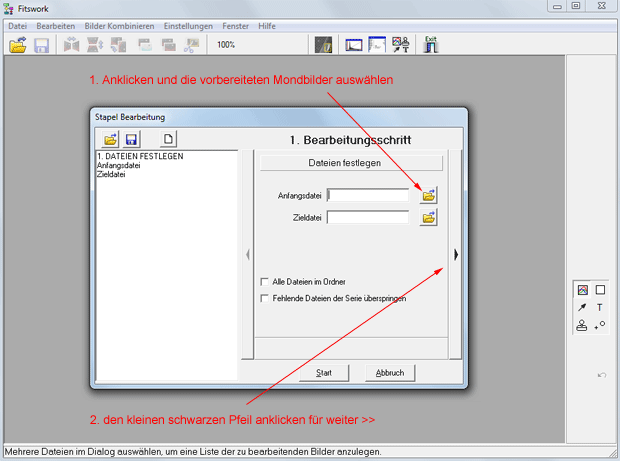 Hier werden nun die vorbereiteten Mondbilder ausgewählt. Die ausgewählten Dateien sollten nun in der Box aufgelistet werden. Das Feld Zieldatei kann leer bleiben. Um fortzufahren, klicken wir auf den kleinen schwarzen Pfeil rechts in der Dialogbox.
Im 2. Bearbeitungsschritt wählen wir nun "Zur Zieldatei addieren" aus:
Hier werden nun die vorbereiteten Mondbilder ausgewählt. Die ausgewählten Dateien sollten nun in der Box aufgelistet werden. Das Feld Zieldatei kann leer bleiben. Um fortzufahren, klicken wir auf den kleinen schwarzen Pfeil rechts in der Dialogbox.
Im 2. Bearbeitungsschritt wählen wir nun "Zur Zieldatei addieren" aus:
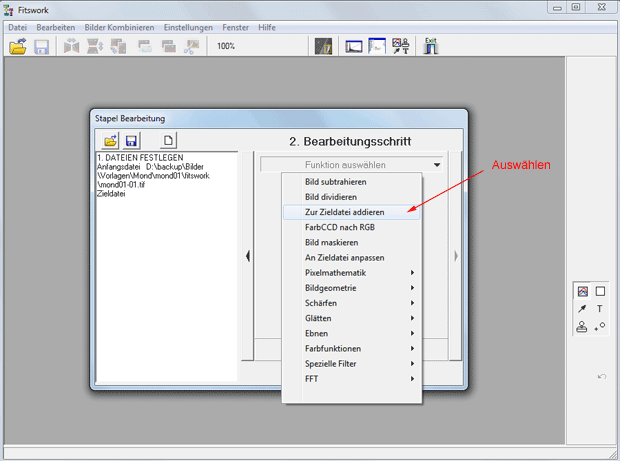 Weiter geht es nun mit den folgenden Einstellungen, die wir der Einfachheit halber mit einem roten Pfeil markiert haben. Nachdem die Einstellungen so gesetzt wurden, geht es mit der Schaltfläche Start zum nächsten Schritt.
Weiter geht es nun mit den folgenden Einstellungen, die wir der Einfachheit halber mit einem roten Pfeil markiert haben. Nachdem die Einstellungen so gesetzt wurden, geht es mit der Schaltfläche Start zum nächsten Schritt.
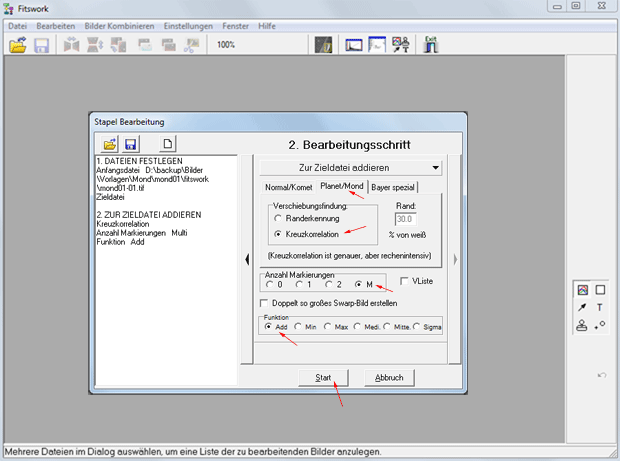 Mit dem Cursor markieren wur nun einige Bereiche im Mond, in denen sichtbare Details wie große Krater zu sehen sind. Anhand dieser Markierungen werden die einzelnen Bilder nun durch das Programm ausgerichtet und addiert.
Mit dem Cursor markieren wur nun einige Bereiche im Mond, in denen sichtbare Details wie große Krater zu sehen sind. Anhand dieser Markierungen werden die einzelnen Bilder nun durch das Programm ausgerichtet und addiert.
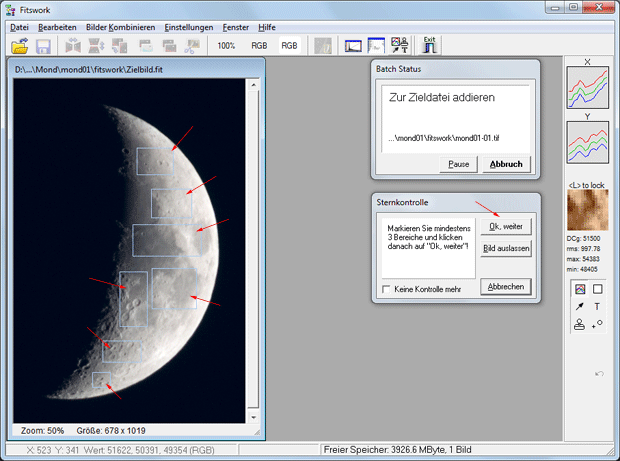 Möchte man die Kontrolle behalten, zeigt Fitswork bei jedem Bild an, wie es die Markierungen "sieht". Wir können aber auch "Keine Kontrolle mehr" anklicken, wenn der weitere Stackingvorgang automatisch ablaufen soll.
Nachdem Fitswork nun mit seiner Arbeit durch ist, erhalten wir das fertige, gestackte Summenbild. Auf den ersten Blick sieht das nicht viel besser aus als das Einzelbild, aber wenn wir uns einmal jeweils einen Ausschnitt vom 100% Crop ansehen, ist deutlich zu erkennen, dass das Rauschen quasi weg ist. Allerdings wirkt das gestackte Bild erst mal insgesamt etwas unschärfer:
Möchte man die Kontrolle behalten, zeigt Fitswork bei jedem Bild an, wie es die Markierungen "sieht". Wir können aber auch "Keine Kontrolle mehr" anklicken, wenn der weitere Stackingvorgang automatisch ablaufen soll.
Nachdem Fitswork nun mit seiner Arbeit durch ist, erhalten wir das fertige, gestackte Summenbild. Auf den ersten Blick sieht das nicht viel besser aus als das Einzelbild, aber wenn wir uns einmal jeweils einen Ausschnitt vom 100% Crop ansehen, ist deutlich zu erkennen, dass das Rauschen quasi weg ist. Allerdings wirkt das gestackte Bild erst mal insgesamt etwas unschärfer:
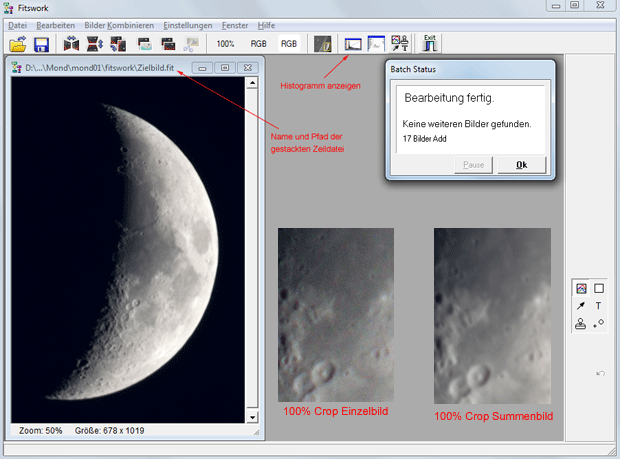 Die Unschärfe ist aber kein Problem, da wir das Bild ja noch gar nicht geschärft haben. Außerdem bietet das gestackte Bild ganz andere Möglichkeiten zur Schärfung, da es viel mehr Details und Informationen enthält.
Mittels "Datei -> Speichern unter.." können wir nun das in Fitswork gestackte Bild als 16-bit TIFF Datei für die weitere Bearbeitung in Photoshop speichern.
Die Unschärfe ist aber kein Problem, da wir das Bild ja noch gar nicht geschärft haben. Außerdem bietet das gestackte Bild ganz andere Möglichkeiten zur Schärfung, da es viel mehr Details und Informationen enthält.
Mittels "Datei -> Speichern unter.." können wir nun das in Fitswork gestackte Bild als 16-bit TIFF Datei für die weitere Bearbeitung in Photoshop speichern.
2. Bearbeitung in Photoshop
Wir laden nun das in Fitswork erstellte Bild in Photoshop und machen daraus ein Smartobjekt, indem wir "Ebene -> Smartobjekte -> In Smartobjekt konvertieren" wählen. So können wir alle gemachten Einstellungen jederzeit noch einmal ändern. Unsere Hauptaufgabe liegt nun darin, passende Einstellungen für die Schärfung und Rauschreduzierung zu finden. Durch Schärfen wird immer auch das Rauschen verstärkt. Arbeiten wir mit (zu hohen) Schwellenwerten bei der Schärfung, wird das Bild matischig. Belassen wir den Wert bei 0, steigt auch das Rauschen in den glatten Bereichen an. Bei unserem Beispielbild haben wir zunächst die Tiefen/Lichter angepasst ("Bild -> Korrekturen -> Tiefen/Lichter") und den Wert für für Lichter auf 35% und den für die Tiefen auf 0 gesetzt. So kommt schon mal deutlich mehr Kontrast in die hellen Mondpartien. Im nächsten Schritt haben wir mittels "Unscharf-Maskieren" die Schärfung mit den Werten Stärke: 500%, Radius: 1.0 Pixel, Schwellenwert: 2 vorgenommen. WOW, das sieht schon mal richtig gut aus! Da wir nun aber auch sichtbar mehr Rauschen in Bild haben, haben wir über "Filter -> Rauschfilter -> Rauschen reduzieren" eine Rauschreduzierung mit den Werten "Stärke: 5" und "Details erhalten: 50%" vorgenommen. Bei unserem Beispielbild ergeben diese Einstellungen einen guten Kompromiss aus Schärfeerhalt und Rauschabschwächung. Wenn wir zufrieden sind, können wir das Bild auf die Hintergrundebene reduzieren und ggf. noch etwas beschneiden. Wer mit der Schärfe noch nicht zu 100% zufrieden ist, kann noch folgendes versuchen: Wir legen eine Kopie der jetzt vorhandenen Hintergrundebene an. Wir wählen diese Kopie aus und klicken im Menü auf "Filter -> Sonstige Filter -> Hochpass..". Wir wählen einen niedrigen Radiuswert von zum Beispiel 0,7 aus. Da wir von unserem Mond jetzt allenfalls noch ein paar Umrisse sehen, müssen wir den Ebenenmodus auf "Hartes Licht" oder "Lineares Licht" ändern. Das Bild wirkt nun schärfer, allerdings rauscht es auch wieder ein bisschen mehr. Also, in der Hochpass-Ebene noch einmal eine Rauschreduzierung durchführen. Die obigen Werte (Stärke 5, Details 50%) erweisen sich auch hier als recht ordentlich. Wer es noch etwas schärfer möchte, wiederholt den Schritt mit der Hochpass-Ebene einfach noch einmal :)Das fertige Mondbild
Hier nun das fertige, hochauflösende Mondbild. Man sieht deutlich mehr Details als in jedem einzelnen Ursprungsbild. Dabei ist auch das Rauschen geringer und die Schärfe besser als in den Einzelbildern.
Foto: Volker Wiedhoff - Mit dem Ergebnis kann man zufrieden sein!
Falls jemand Verbesserungvorschläge hat, oder einen einfacheren, besseren oder sonst wie tolleren Weg für hochauflösende Mondfotos kennt, darf dies gerne weiter unten im Kommentarfeld kundtun. Und nun viel Spaß und Erfolg mit den eigenen Mondfotos!Hinweis zu Amazon Affiliate
Als Amazon-Partner verdienen wir an qualifizierten Käufen.18 Kommentare
Hajo am 23.06.23 um 23:51 Uhr
Im Jahre 2023, da es mittlerweile Tools wie "Topaz Sharpen AI" gibt, wird das Ergebnis nach all diesen Schritten nochmals schärfer und besser!
Tom Maushu am 19.01.21 um 09:56 Uhr
Denkfehler?
Moin, danke für die Stacking-Anleitung. Aber klär mich mal bitte auf: Wenn ich mit einer 20 MP-Kamera den Mond fotografiere und vier Aufnahmen stacke, habe ich hinterher doch immer noch eine 20 MP-Foto und nicht ein 80 MP Foto, oder? Nach meinem Verständnis ist maximal eine detailreichere Aufnahme aber keine hoch-aufgelöste Aufnahme entstanden. Und ich kann beispielsweise bei Vollmond unseren Trabanten mit 100 ASA und ca. 1/250 s fotografieren. Wofür brauche ich da Stacking?
Sithlord am 07.06.20 um 14:16 Uhr
Hey Michael,
Das stimmt
Allerdings weise ich darauf hin, dass dies im Artikel auch bereits gesagt wird, also dass man ein Tiff draus machen soll ;)
Bei mir kommt es vielmehr vor, dass die Stacks nicht korrékt sind
D.h. Ich markiere idR 3 Bereiche, immer markante Krater und ich muss danach aber bei jedem einzelnen Bild die Markierungen wieder neu setzen. Bei keinem einzigen Bild erkennt das Programm von allein wo die Markierungen hingehören. Mache ich was falsch?
Wenn ich nach ein paar Bildern dann die Kontrolle ausmache kommt ein Matschfleck raus
Alle Bilder wurden in einer Aufnahmereihe gemacht d.h. Es wurde weder die Neigung, noch der Winkel oder sonst iwas verändert.
LG
Michael Knoke am 04.05.20 um 22:09 Uhr
Bei mir sind die Bilder (RAW) immer nur schwarz-weiss gestackt worden, obwohl der Mond ja auch leicht farbige Stellen hat, besonders in den Meeren.Ich fand das ziemlich ärgerlich Ich habe nun herausgefunden, dass man die Bilder am besten erst mal ins TIF Format umwandelt, dann kann man später in Photoshop oder Lightroom schön die Farben des gestackten Bildes herausarbeiten
Caro am 24.05.19 um 01:02 Uhr
Hallo, zuerst einmal Dankeschön für die vielen guten Tutorials, für mich als Anfänger sehr hilfreich!
Für Linux-Nutzer kann ich zum Stacken nur Imagemagick empfehlen. Ich hatte es schon automatisch installiert, ich schätze das ist bei vielen aktuellen Linux-Systemen so. Für das Stacken selbst ist dann nur ein einziger Befehl im Terminal nötig.
Um die Bilder in eine "Reihe" zu bringen nutze ich Hugin, auch das war bereits installiert und funktioniert mit einem einzigen Befehl. Wenn man die Bilder also schon grob bearbeitet hat sind sie mit zwei Befehlen super schnell gestackt und können dann mit GIMP weiter bearbeitet werden. Alles kostenlos! :)
Die Infos habe ich hier gefunden:
https://patdavid.net/2013/05/noise-removal-in-photos-with-median_6.html
Liebe Grüße!
lo am 21.03.19 um 21:35 Uhr
Cool!
Hermann am 07.10.17 um 21:11 Uhr
Danke für das super Tutorial . Bin heute eher zufällig zu sehr guten Mondfotos gekommen, da ich für Sonnenaufgang Fotos etwas zu früh am Berg war und der Mond noch schön zu sehen war.
Ich hab mich an die Anleitung gehalten und das Ergebnis ist Phänomenal. Ich bin begeistert .
Danke Danke
Gruss Hermann
Rainer am 10.04.17 um 17:41 Uhr
Die Anleitung ist wirklich super. Damit bekommt man Bilder, die ihresgleichen suchen. Bin sehr beeindruckt.
Jörg am 22.03.16 um 17:26 Uhr
die Anleitung ist super gemacht, aber eine Verbesserung kann ich lediglich in der Reduzierung des Rauschens feststellen. Schärfer als das beste Einzelbild habe ich es bisher nicht hinbekommen
Thorsten am 24.01.16 um 09:30 Uhr
Carsten Du kannst das auch mit dem Open Source Programm Gimp nachschärfen.
Hier ein Link zu einem Video Tutorial :http://youtu.be/Y5ahdUhLjnU
Carsten am 27.09.15 um 22:36 Uhr
Es wäre klasse, wenn es auch eine Anleitung zum abschließenden Bearbeiten mit Lightroom gäbe. Photoshop habe ich nicht - ist einfach zu teuer...
Susanne am 02.07.15 um 09:37 Uhr
Vielen Dank für die super Anleitung! Hat hervorragend geklappt und "mein" Mond sieht wirklich klasse aus. :-)
Micha am 26.05.15 um 11:39 Uhr
Hallo :-)
Meine Frage zu Fitswork:
Fitswork kann auch RAWs stacken. Wäre es dann nicht besser, als erstes die RAWs mit Fitswork zu stacken, bevor man mit der Bearbeitung beginnt ?
Lieben Gruß,
Micha
rafibrm am 23.02.15 um 21:09 Uhr
Danke für die toole Beschreibung.
Werde mich mal so an das "Mondprojekt" wagen.
Allerdings fehlt mir noch die Adation zum 400 mm Objektiv. :-(
Hermann am 05.02.15 um 08:27 Uhr
Hallo!
Erstmal danke für das tolle Tutorial!! Das mit dem Stacken kannte ich noch nicht, das muss ich hetue unbedingt gleich mal testen (auch wenn gestern schon Vollmond war) :-)
Kure Frage, Stacken mit Photoshop klappt leicht nicht so gut, weil ihr ein anderes Programm dazu verwendet?
Liebe Grüße,
Hermann
Simon am 29.12.14 um 10:56 Uhr
Stacking ist natürlich eine Möglichkeit, die Bilder auf maximale Details zu bringen. Eine weitere Möglichkeit bieten HDR-Aufnahmen, mit denen sich, folgend deiner Anleitung, auch richtig gute Mondbilder anfertigen lassen. Die Detailstufe lässt sich anhand der Belichtungsreihen so durchaus noch verbessern.
Michael am 26.12.14 um 17:54 Uhr
Danke für die tolle Anleitung, werde ich auf jeden Fall ausprobieren!
Max am 06.11.14 um 22:45 Uhr
Ich würde sagen, da hast du in Anbetracht von lediglich 400mm Brennweite wohl so ziemlich das Maximum herausgeholt. Danke für die tolle Anleitung!
Kommentar schreiben



